
Перед відновленням необхідно знати наступне:
- після видалення файлів з флешки на неї нічого записувати не можна. Справа в тому, що оскільки запис з файлової таблиці була видалена, то при наступній записи файлів на флешку може бути використаний звільнений сектор. В результаті вийде заміна старого файлу новим;
- створювати папки до відновлення файлів теж не можна. Причина ідентична першої;
- видаляти будь-які інші файли намір настійно не рекомендується.
Тобто, чим менше маніпуляцій буде вироблено з флешкою, тим краще. І хоча файл можна повернути навіть після перезапису його новим, гарантій того, що якість файлу буде задовільним і його можна буде відкрити - ні.
Якщо ви точно пам'ятаєте, що нічого не видаляли з флешки, але файли пропали, то можливо, що флешка була заражена вірусом, який і зробив все файли невидимими для користувача. В цьому випадку рекомендується перевірити її антивірусом, а також включити в системі відображення прихованих файлів і папок.
Відновити видалені з флешки файли можна, завантаживши на ПК спеціальні програми. Однією з найбільш надійних програм є DMDE. Плюсом є те, що вона не потребує встановлення, досить її просто завантажити і запустити. У лівій частині вікна знаходиться список підключених пристроїв, серед яких потрібно знайти свою флешку. На скріншоті видно, що Physical Drive 2 - це флешка Corsair Voyager 16 GB. Тому помилитися з вибором пристрою досить важко. У правій частині екрана потрібно вибрати Фізичні пристрої і натиснути ОК.

У вікні, потрібно вибрати [Всі знайдені + реконструкція]
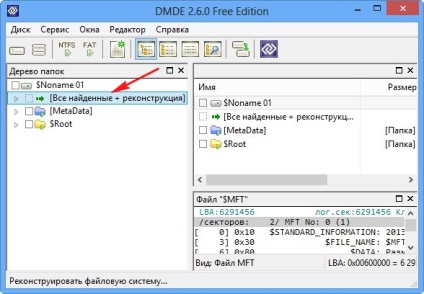
Залишається підтвердити віртуальну реконструкцію файлової системи

У правій частині вікна повинні з'явитися знайдені видалені файли. Але можливо і таке, що права частина буде порожня. В цьому випадку потрібно відкрити папку $ Root, що розташовується в лівій частині вікна. Якщо необхідні файли були знайдені, то потрібно натиснути на кожному з них правою кнопкою миші і вибрати пункт Відновити об'єкт.
Настійно не рекомендується зберігати відновлені файли на флешку до завершення процесу відновлення. Збережіть їх краще на жорсткому диску комп'ютера.
Безкоштовна версія програми не дозволяє відновлювати видалені папки. Доведеться відновлювати або файли з папки по одному, або купувати платну версію програми.
Якщо ж файли не були знайдені, зневірятися не варто: за замовчуванням був запущений швидкий пошук. Щоб запустити більш детальний пошук, потрібно зробити так: перейти до розділів диска, натиснувши на відповідну піктограму
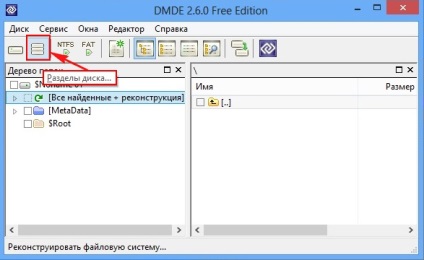
Виділити флешку і натиснути Пошук NTFS
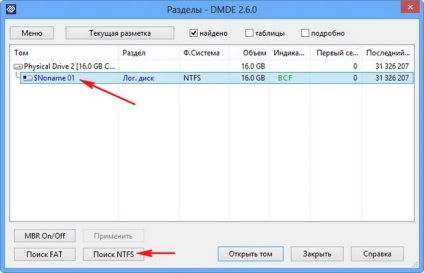
У наступному вікні залишити настройки як є (0% -100%) і натиснути Пошук

Поки йде детальний пошук, можна сходити попити чай, оскільки цей процес займе більше часу. Після закінчення пошуку варто спиратися на колонку Відповідності - вона позначає якість відновлення файлів на знайденому томі. Тепер потрібно Відкрити тому (в даному випадку це NTFS 0).
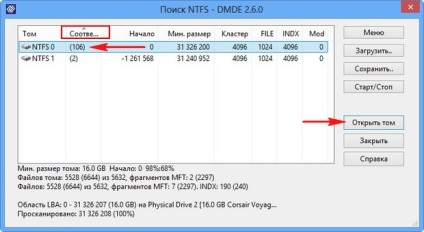
Для підстраховки краще зберегти лог пошуку

Тепер потрібно повторити раніше пройдені кроки, натиснувши [Всі знайдені + реконструкція]
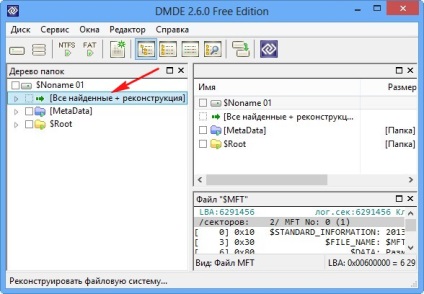
Приклад знайдених файлів
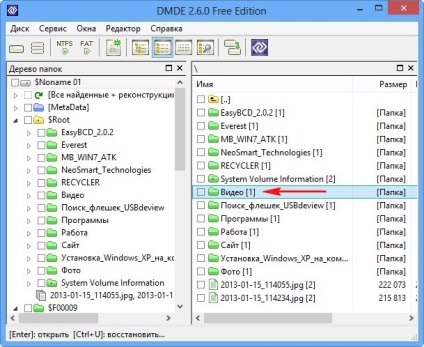
Розшифровка позначень значків папок
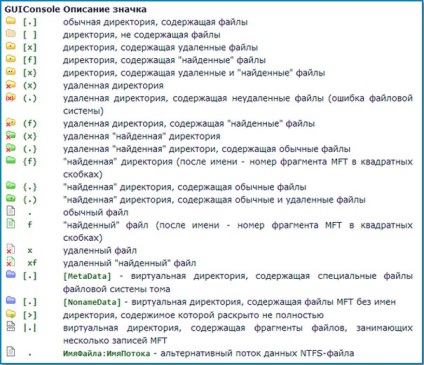
Завантажити DMDE безкоштовно
Аналогічної програмою, яка вміє відновлювати дані не тільки з форматованих дисків, але і випадково видалені, є Recuva. Використання цієї програми однаково для обох випадків. Якщо ви не знаєте, як їй користуватися, то натисніть сюди. щоб ознайомитися з докладною інструкцією.